[실습2 - Kubernetes Engine: Qwik Start]


[작업 1. 기본 컴퓨팅 영역 설정]

기본 컴퓨팅 영역이란 클러스터와 리소스가 존재하는 리전 내 대략적인 위치를 의미한다.
기본 컴퓨팅 리전을 gcloud config set compute/region us-east4 로 설정해준다.
기본 컴퓨팅 영역을 gcloud config set compute/zone us-east4-b 로 설정해준다.
[작업 2. GKE 클러스터 만들기]

클러스터를 만들어준다. 몇 분 정도 기다려야 만들어진다.

기다렸더니 클러스터가 생성 완료된 모습을 볼 수 있다.

진행 상황을 확인해주면 오른쪽 위의 노란색 점수표가 25/100으로 바뀐다.
25점을 획득하는 것을 알 수 있다.
[작업 3. 클러스터의 사용자 인증 정보 얻기]

gcloud container clusters get-credentials lab-cluster클러스터와 상호작용하기 위해서 사용자 인증 정보가 필요하다.
[작업 4. 클러스터에 애플리케이션 배포]

kubectl create deployment hello-server --image=gcr.io/google-samples/hello-app:1.0클러스터에 컨테이너화된 애플리케이션을 배포해보자.
hello-app 컨테이너 이미지에 hello-server라는 새 배포를 생성하려면 kubectl create 명령어를 실행해야 한다.

진행 상황 확인으로 체크를 얻으면 점수가 50점으로 오른다.

kubectl expose deployment hello-server --type=LoadBalancer --port 8080애플리케이션을 외부 트래픽에 노출할 수 있는 Kubernetes 리소스인 Kubernetes Service를 생성한다.
kubectl expose 명령어로 생성 가능하다.
--port로 노출될 포트를 지정한다.
type=LoadBalancer로 컨테이너의 Compute Engine 부하 분산기를 생성한다.

kubectl get service 명령어로 hello-server 서비스 정보를 확인할 수 있다.
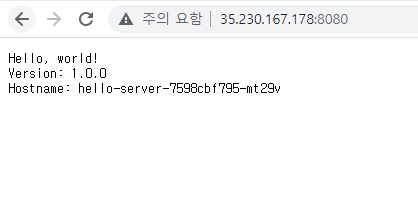
EXTERNAL-IP로 새로운 브라우저를 열어 접속하면 위와 같은 화면을 확인 가능하다.

진행 상황 확인을 할 수 있고, 점수는 올라가지 않는다.
[작업 5. 클러스터 삭제]

gcloud container clusters delete lab-cluster클러스터를 삭제하는 명령어는 위와 같다. 몇 분 기다려야 삭제된다.

기다렸더니 삭제가 완료된 화면을 볼 수 있다.

진행 상황 확인을 누르면 체크가 초록색으로 채워지고 점수가 100점으로 올라간다.
아까 서비스 만들기에서 점수가 75점으로 올랐어야 하는데, 컴퓨터가 느려서 오르지 않은 것 같다.

'Personal > Cloud' 카테고리의 다른 글
| Cloud Native Architecture (0) | 2023.05.25 |
|---|---|
| 구글 클라우드 스터디잼 쿠버네티스 입문 - 3. Kubernetes를 통한 클라우드 조정 (0) | 2023.05.16 |
| 구글 클라우드 스터디잼 쿠버네티스 입문 - 1. Docker 소개 (0) | 2023.05.15 |
| 도커(Docker) (0) | 2023.03.09 |
| 클라우드 보안 스터디 시즌2(보디가드) - 4주차_Chapter9,10 (0) | 2022.12.01 |



